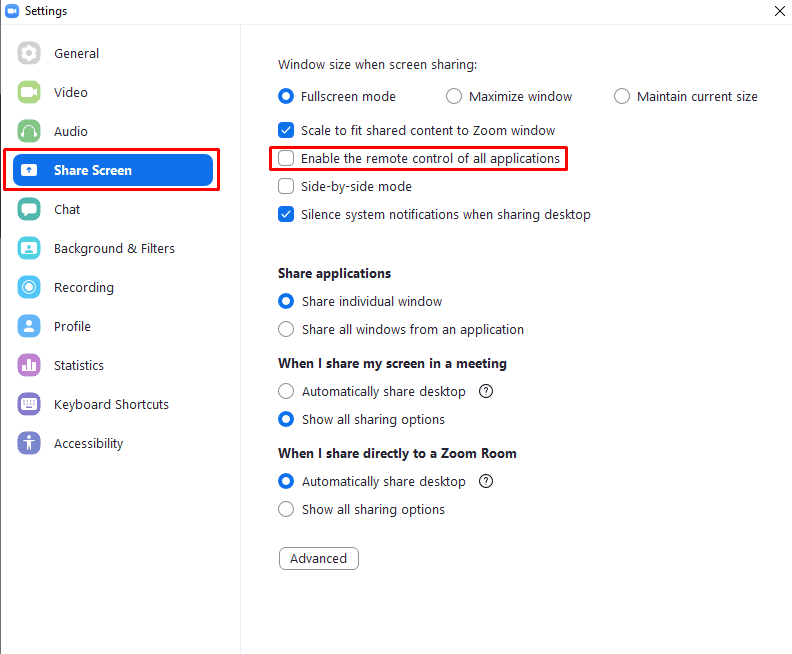L'une des choses que vous devrez peut-être faire occasionnellement lors d'une réunion Zoom est de partager votre écran. Les raisons les plus courantes pour lesquelles vous souhaitez partager votre écran sont les présentations, les démonstrations ou le support technique. Dans les présentations et les démonstrations, vous dirigerez généralement l'interaction, en utilisant votre écran partagé pour fournir un contexte visuel à ce que vous dites.
Le support technique est un peu plus compliqué, cependant. Bien que vous puissiez simplement partager votre écran pour montrer soit la bonne façon de faire quelque chose, soit pour démontrer un problème auquel vous êtes confronté, cela peut ne pas être suffisant pour résoudre rapidement les problèmes. Il est toujours plus rapide de trouver et de résoudre un problème si vous le faites vous-même plutôt que de fournir des instructions à la personne qui a besoin d'aide. Pour prendre en charge cela, Zoom offre la possibilité de pouvoir contrôler à distance l'ordinateur qui partage son écran.
Surtout, il existe un certain nombre de protections de sécurité. Pour que quelqu'un puisse contrôler votre ordinateur à distance, vous devez soit lui offrir le contrôle, soit accepter sa demande de prendre le contrôle. Il existe également un certain nombre d'autres actions pour lesquelles il vous sera demandé de confirmer l'autorisation avant qu'elles ne soient effectuées, telles que le redémarrage de votre ordinateur. Ces protections, combinées au fait que vous pouvez toujours reprendre le contrôle de votre ordinateur, signifient vous n'avez pas à vous soucier que quelqu'un prenne le contrôle et ne puisse rien faire à ce sujet.
L'une des options que vous pouvez complètement désactiver est la possibilité de contrôler à distance toutes les autres applications exécutées sur votre ordinateur plutôt que les applications spécifiquement partagées. Cette option peut être trouvée et désactivée dans les paramètres de Zoom. Pour accéder aux paramètres, cliquez sur votre icône d'utilisateur dans le coin supérieur droit, puis cliquez sur « Paramètres ».
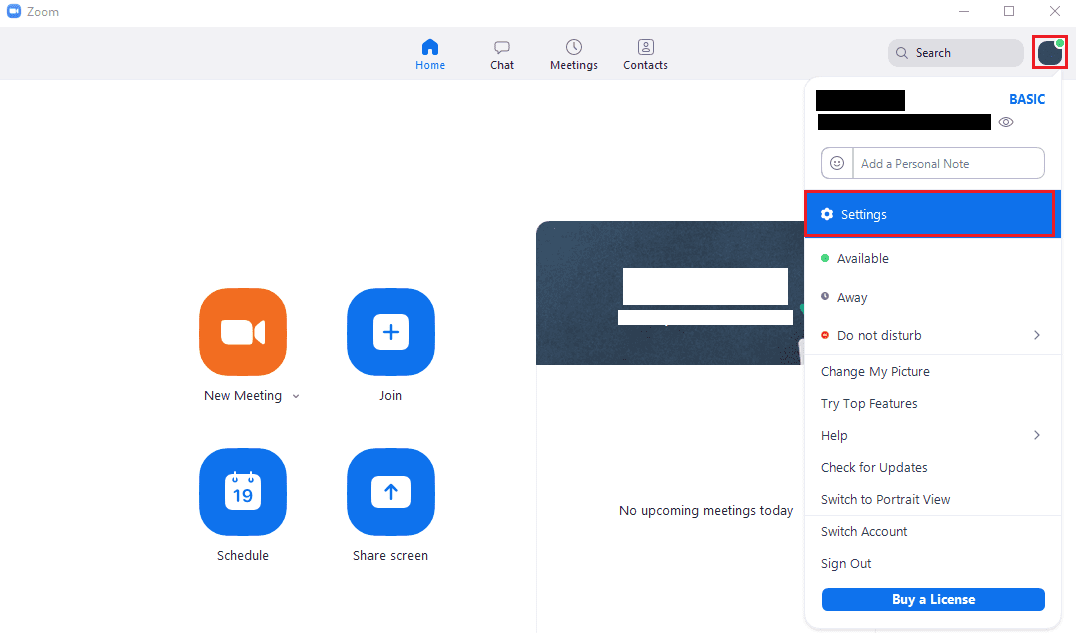
Une fois dans les paramètres, passez à l'onglet « Partager l'écran ». Une fois dans l'onglet "Partager l'écran", décochez la case "Activer le contrôle à distance de toutes les applications". Les utilisateurs auxquels vous avez accordé le contrôle pourront toujours contrôler les fenêtres spécifiées, la désactivation de cette option les empêchera de contrôler d'autres fenêtres.